Enhetslänkar
När du söker på Google sparar sökmotorn din sökhistorik och spårar dig online. Det kan kännas som ett intrång i integriteten, men du kan alltid radera din sökhistorik. Det finns dock ett annat alternativ om du vill surfa på nätet utan att spara din webbhistorik: Inkognitoläge eller Privatläge (beroende på webbläsare).

Det finns två sätt att söka inkognito, och det är enklare än att konfigurera ett VPN på en router. Du bör dock känna till några viktiga punkter om den här funktionen och hur du använder den. Den här artikeln täcker allt du behöver för att lära dig att gå inkognito.
Hur man går inkognito i Google Chrome på skrivbordet
Google Chrome är utan tvekan en av de mest populära webbläsarna. Den har mycket funktionalitet och fungerar ganska bra.
- Öppna Google Chrome på din PC eller Mac.
- Titta sedan på den högra sidan av adressfältet efter de tre prickarna och klicka på dem.
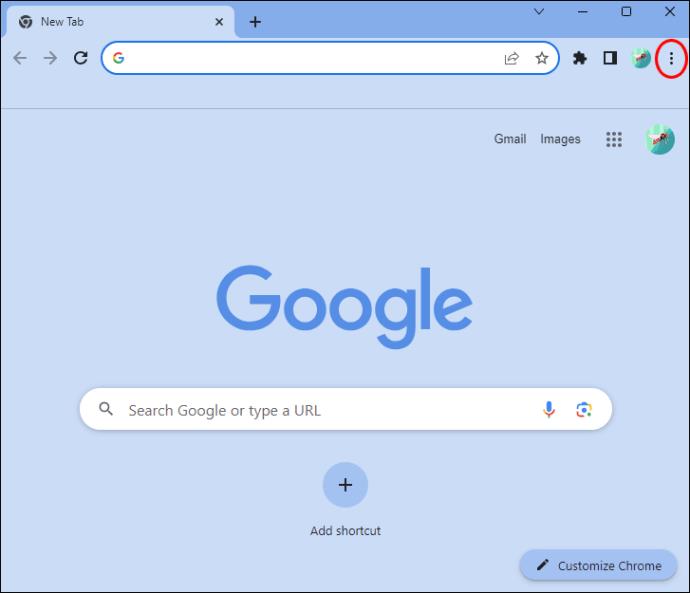
- Välj sedan fönstret Nytt inkognito .
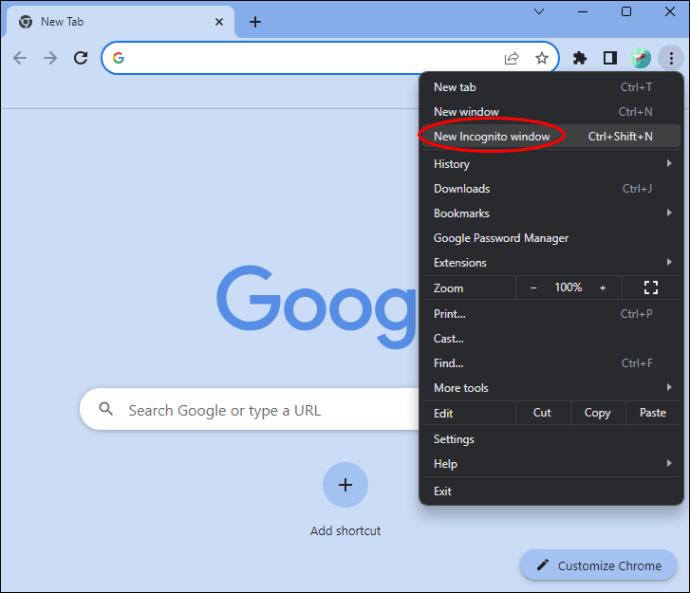
- Ett nytt fönster öppnas med en mörk bakgrund. För att säkerställa att du är på inkognitofliken, sök efter ikonen. Det är ett par glasögon med mörk hatt, som liknar en detektiv.
Som sagt, det är lika viktigt att veta hur säkert inkognito- eller privatläge är .
Hur man går inkognito på Google Chrome för iPhone och Android
Om du använder en iOS- eller Android-telefon kan du snabbt gå inkognito i Google Chrome-appen. Följ dessa steg för att göra det:
- Öppna Google Chrome på din Android eller iPhone.
- Bredvid adressfältet kommer du att märka tre punkter.
- Välj menyikonen med tre punkter för att se alternativen.
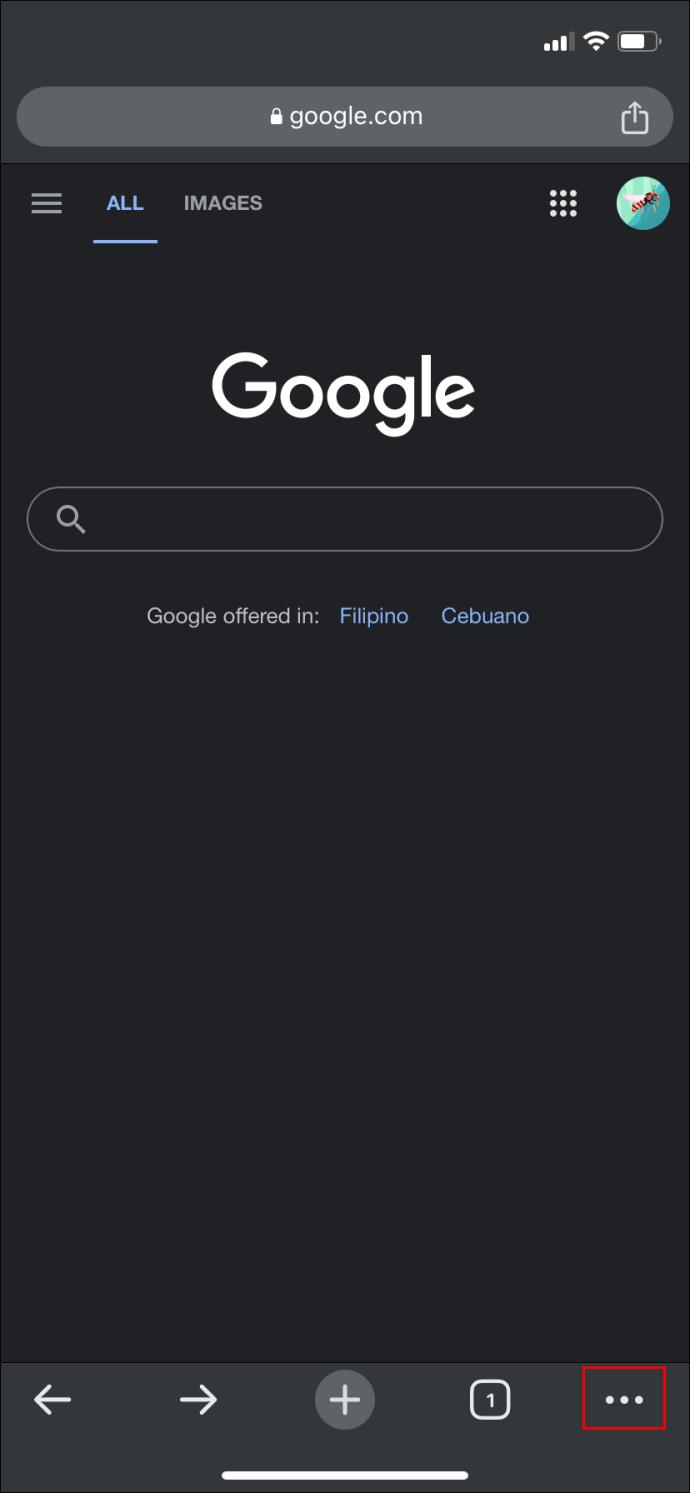
- Välj alternativet Ny inkognitoflik .
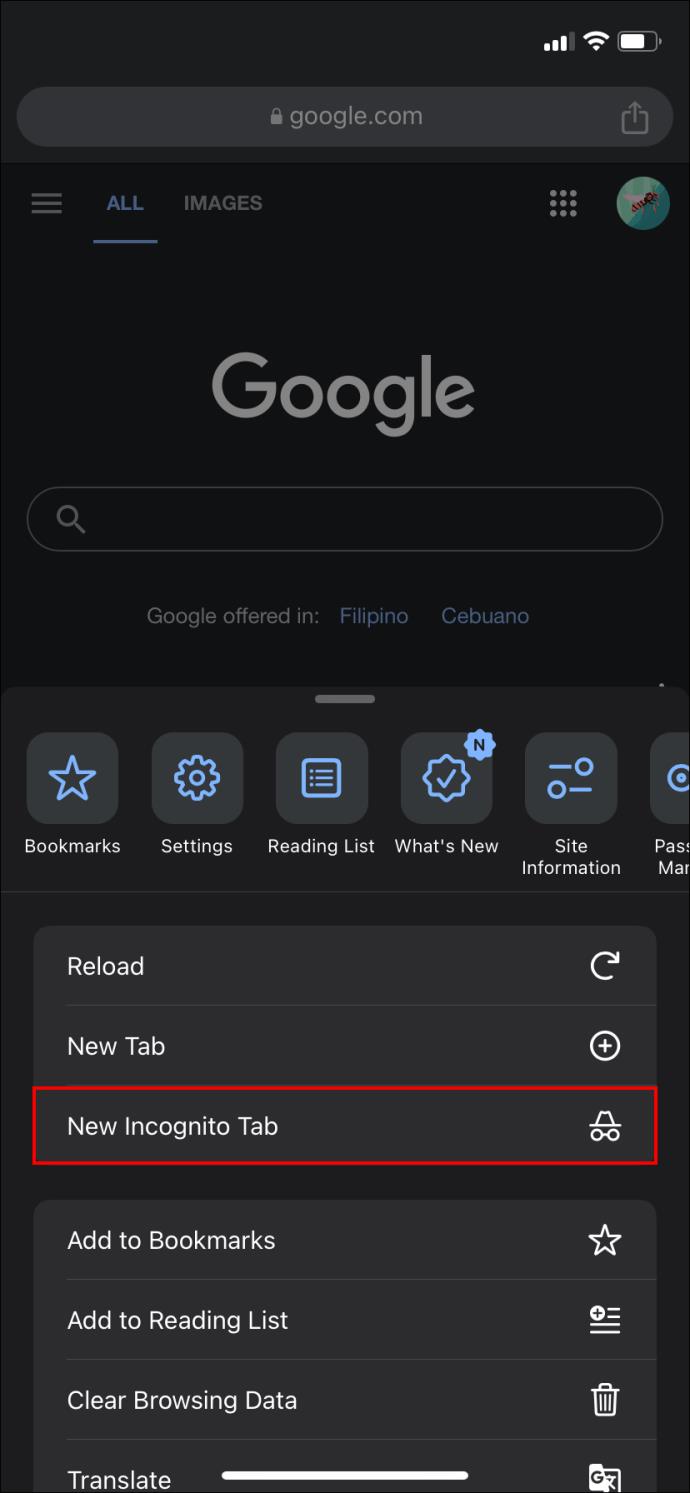
Du är redo att surfa privat på internet på din iPhone eller Android. Om du vill stänga av inkognitoläget i Chrome stänger du fliken och startar en sökning som vanligt.
Hur man går inkognito på Safari på macOS
Du kan snabbt gå inkognito på Safari med en Mac. Så här gör du:
- Öppna Safari och klicka på Arkiv högst upp på din dator.
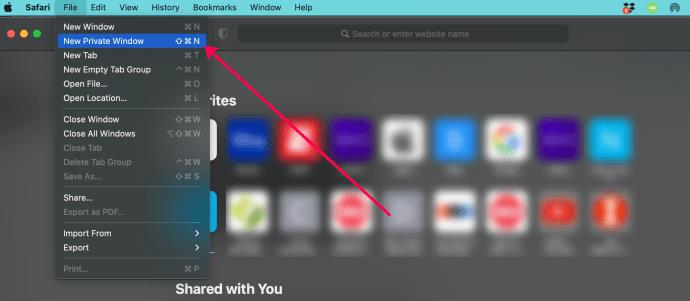
- Välj Nytt privat fönster .
Nu lagras inte din surfaktivitet på Safari eller din Mac.
Hur man går inkognito på Safari på iPhone
Om du använder Safari som sökmotor på din iOS-enhet måste du följa dessa steg för att komma åt inkognitoläge och söka privat:
- Öppna Safari och tryck på webbsidesikonen i det nedre högra hörnet. Ikonen ser ut som två rutor.
- Välj Privat från den nedre raden.
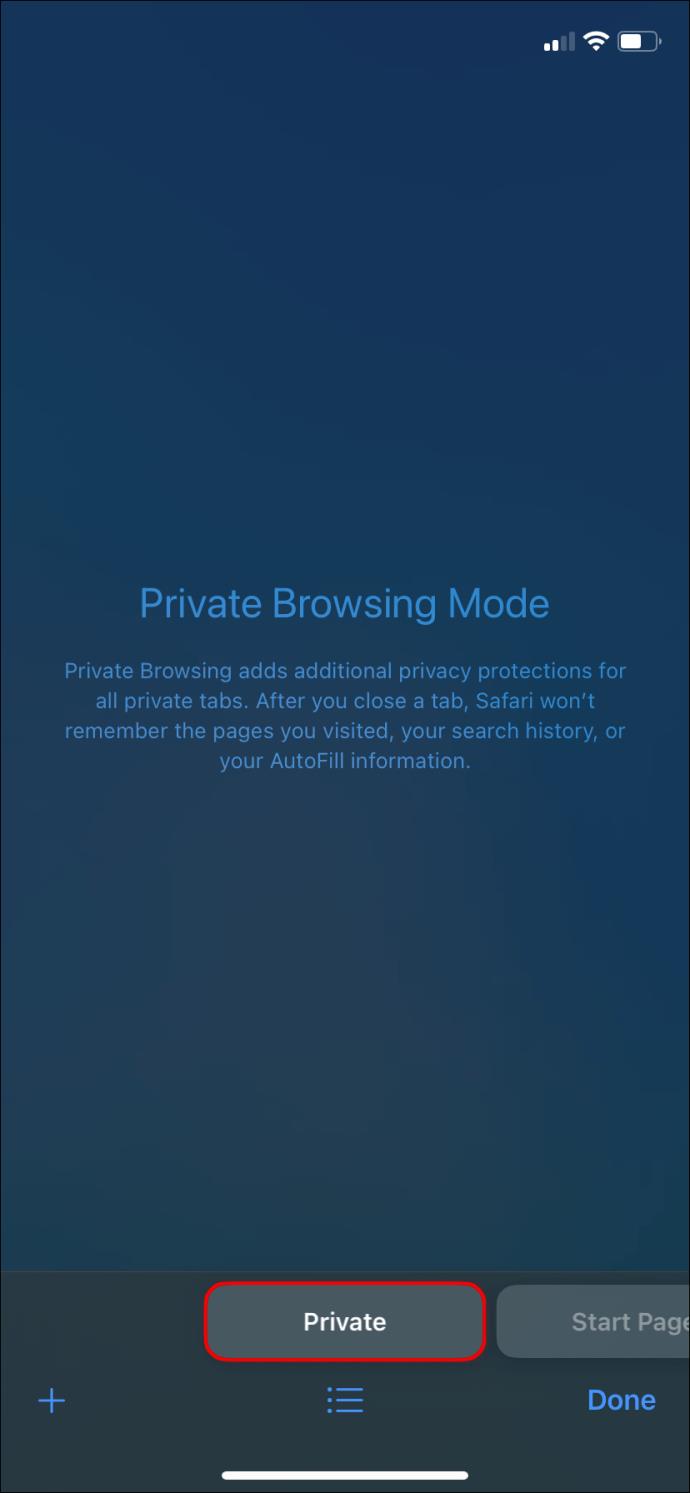
- Du kommer att märka att sökfönstret är mörkt och texten är vit. Det är så du vet att du går in i en privat sökning.
Ingen av webbsidorna du besöker sparas, och informationen du automatiskt fyller i i privat sökning sparas inte heller. Allt du laddar ner i privat sökning kommer inte att fångas och ingen cookiedata sparas. Slutligen, för att stoppa din privata sökning, stäng eller välj ett icke-privat sökfönster.
Hur man går inkognito i Microsoft Edge
Om du använder Microsoft Edge som webbläsare och du vill göra en privat sökning, följ dessa steg för att aktivera funktionen:
- Öppna Microsoft Edge.
- Klicka på menyn med tre punkter .
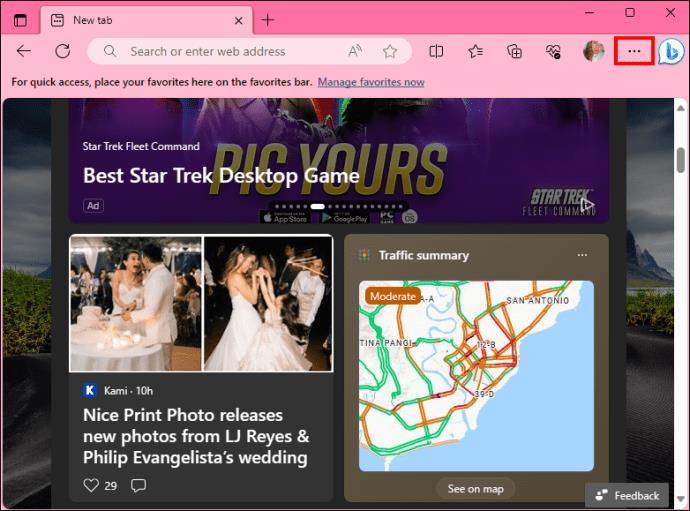
- Välj Nytt InPrivate-fönster för att starta din privata sökning.
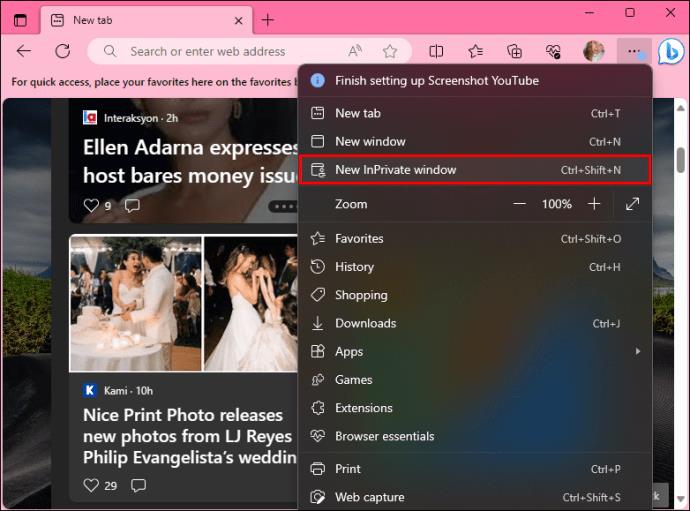
Du kan avaktivera funktionen genom att stänga fönstret och välja ett annat fönster som vanligt.
Hur man går inkognito i Mozilla Firefox
Firefox ger användare två sätt att öppna ett privat fönster. Du kan använda dessa steg för att söka privat på den här sökmotorn:
- Öppna Firefox.
- Tryck på tre horisontella linjer eller menyn.
- Välj sedan Nytt privat fönster.
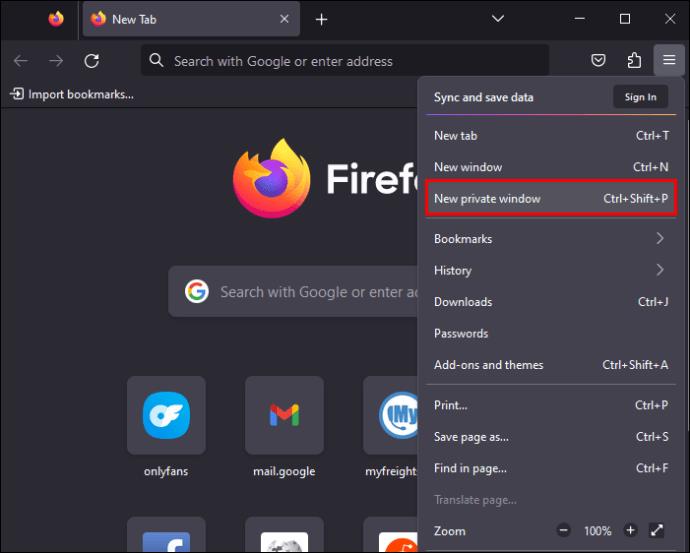
- Ett nytt webbläsarfönster öppnas på en ny flik.
- Du är redo att starta dina privata sökningar i Firefox.
För ytterligare integritet, överväg att använda en av de bästa VPN:erna för Firefox för att surfa anonymt på webben.
Hur man öppnar valfri länk i inkognito- eller privatläge
Om du vill öppna en länk i hemlighet kan du använda högerklicksmenyn för att öppna i inkognitoläge. Detta är möjligt när du surfar på vanligt sätt. Denna metod fungerar på alla webbläsare.
- Högerklicka på valfri länk.
- Välj sedan Öppna länk i nytt privat fönster .
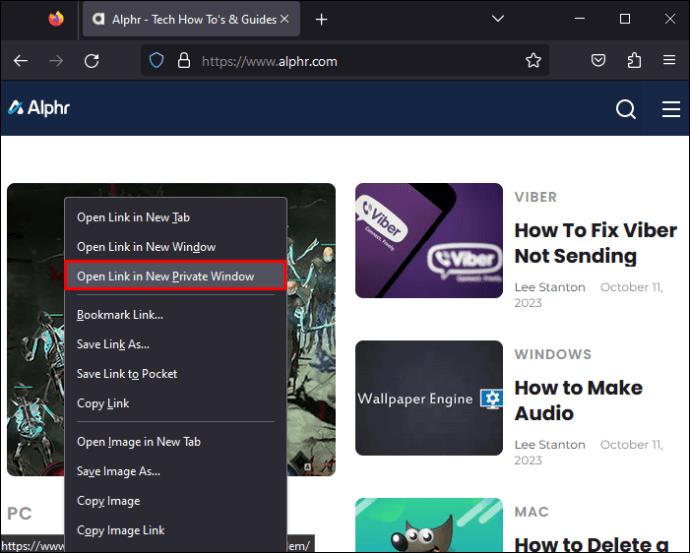
Spela det säkert med inkognito
När du vill komma åt en webbplats eller surfa privat på internet är det bäst att göra det i privat eller inkognitoläge. Naturligtvis är det bäst att se över hur säker inkognito är baserat på dina behov. Men se alltid till att den är aktiverad genom att leta efter ikonen innan du börjar din sökning.
Vanliga frågor
Vad händer om jag laddar ner filer medan jag söker inkognito? Kommer Google att spara den informationen?
Nej, alla filer du laddar ner medan inkognito är sparade inte i din vanliga sökhistorik. Du bör dock vara medveten om att din enhet kommer att spara din surfsession genom att spara domännamnet för de webbplatser du besöker i dess Domain Name System (DNS).
Döljer inkognitosökning din IP-adress?
Nej, det kommer inte att dölja din IP-adress. De webbplatser du besöker kommer fortfarande att kunna se din IP-adress.
Kan Wi-Fi-ägaren se vilka webbplatser jag besökte när jag var i inkognitoläge?
Ja. Din internetleverantör kan se alla webbplatser du kommer åt i inkognitoläge. Dessutom kan routerägaren också se de besökta webbplatserna.


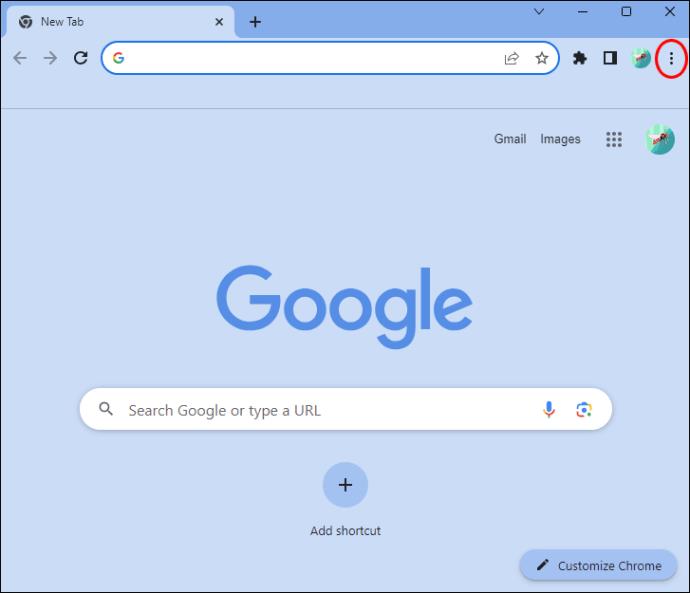
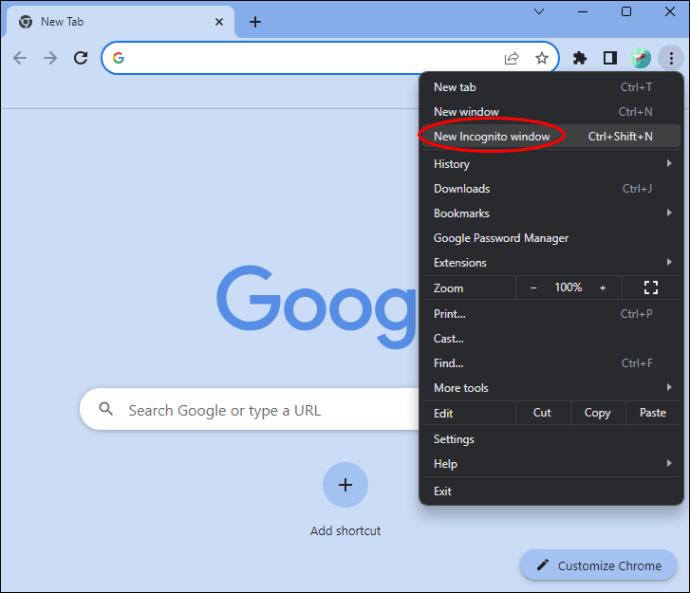
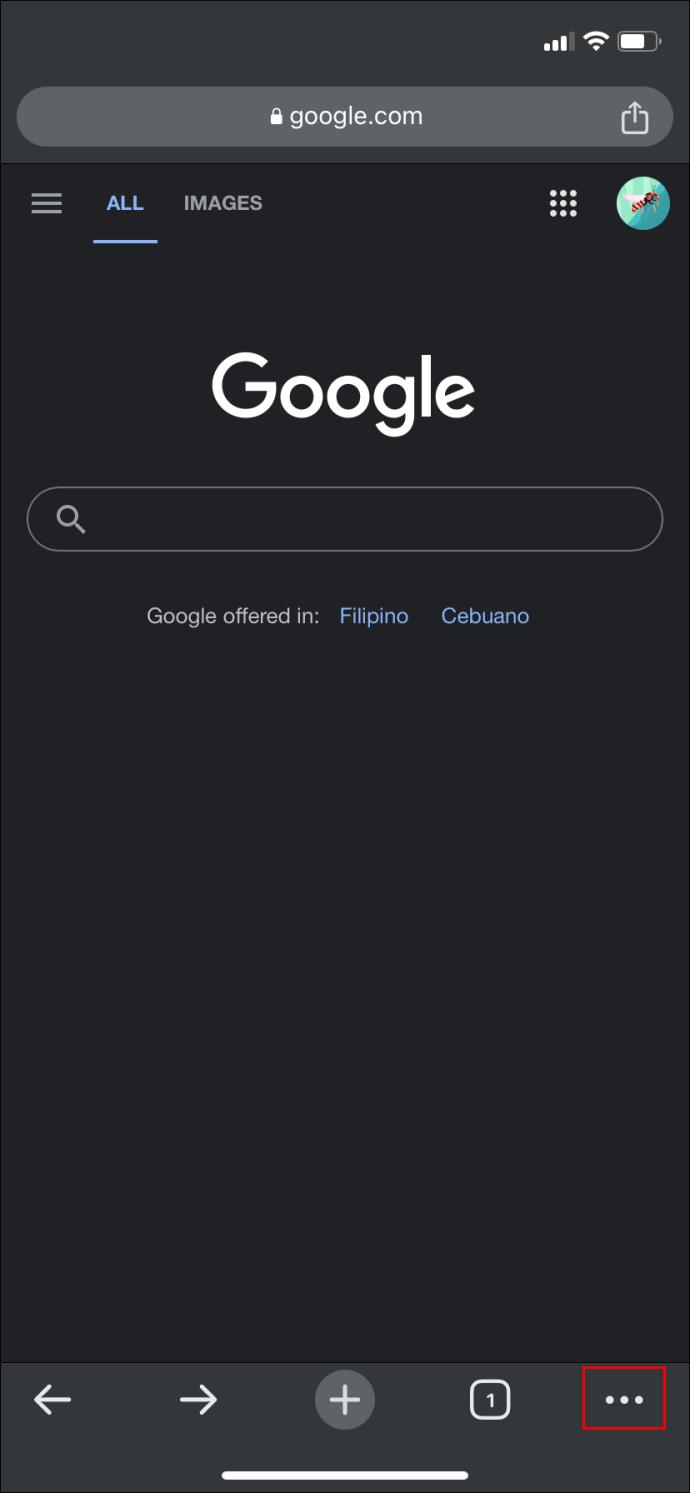
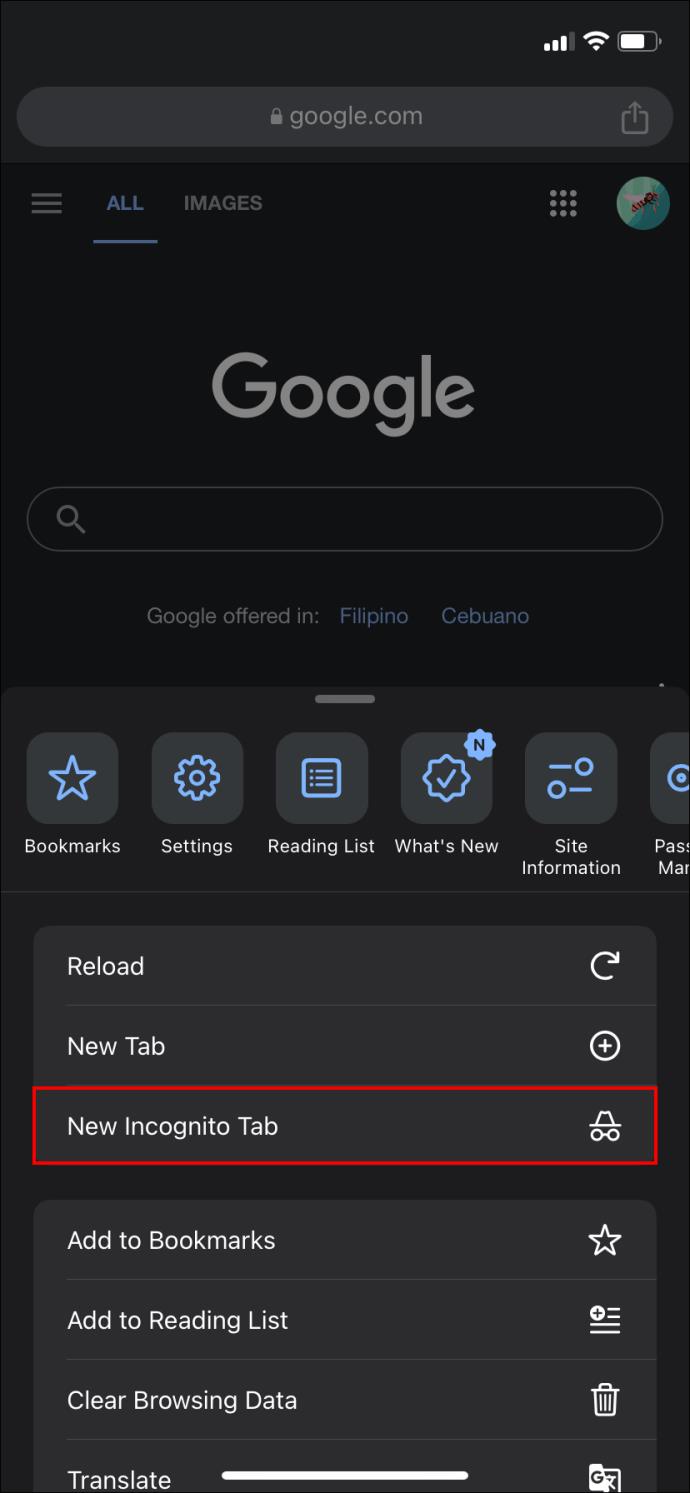
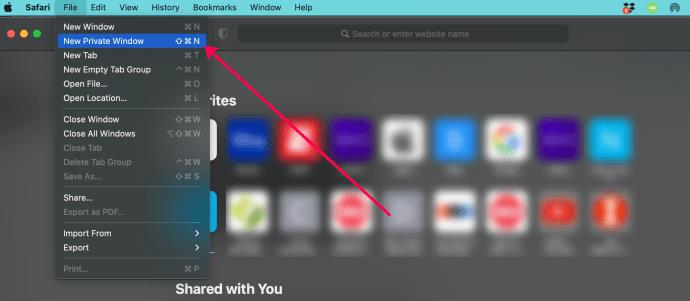
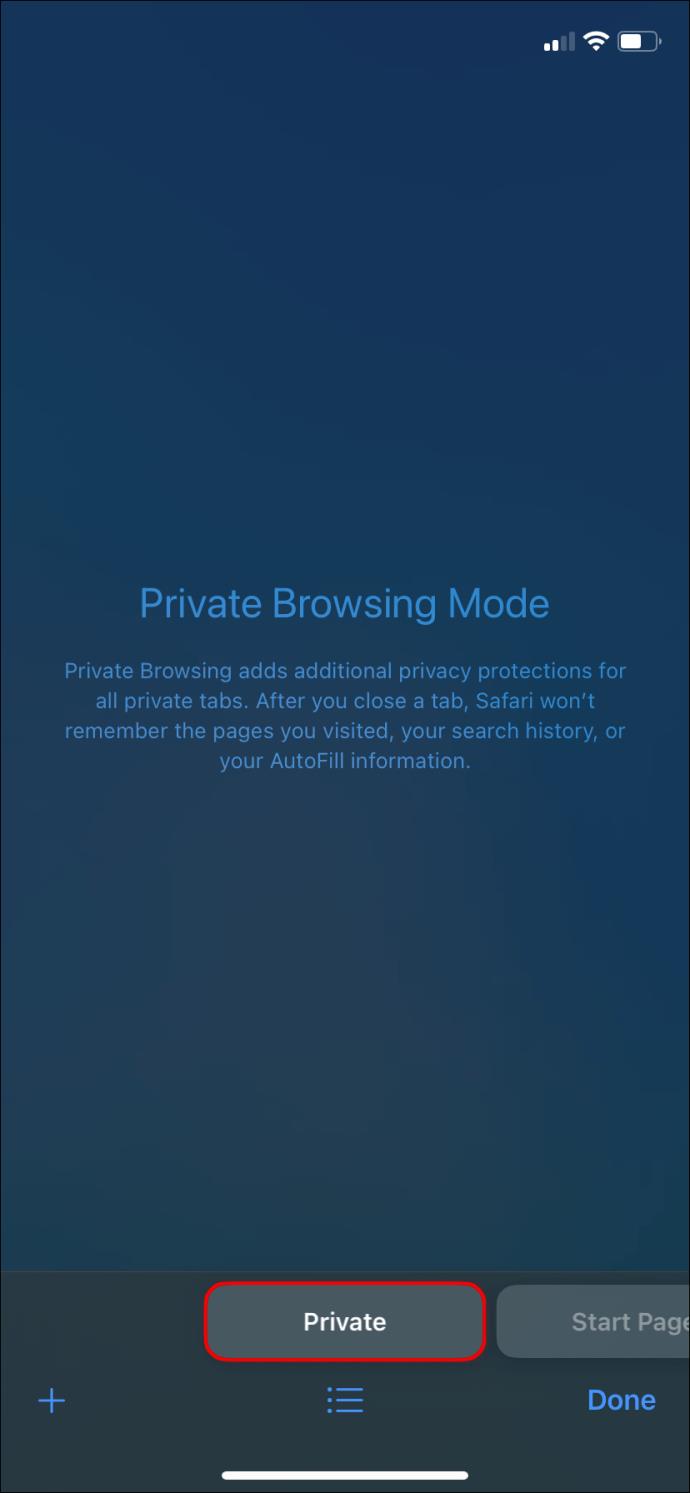
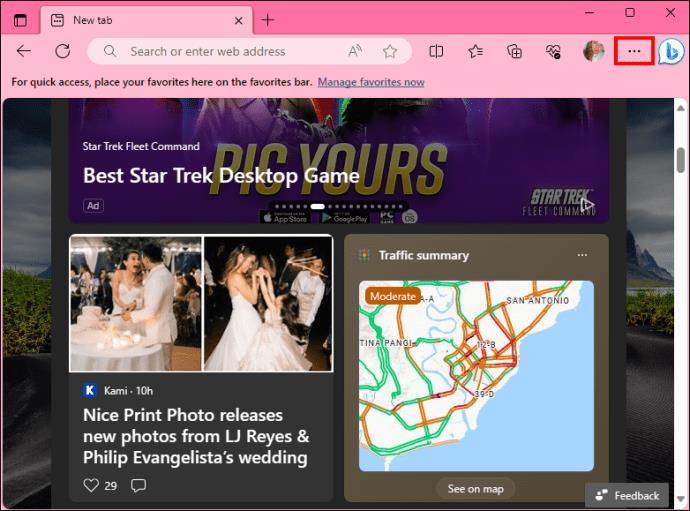
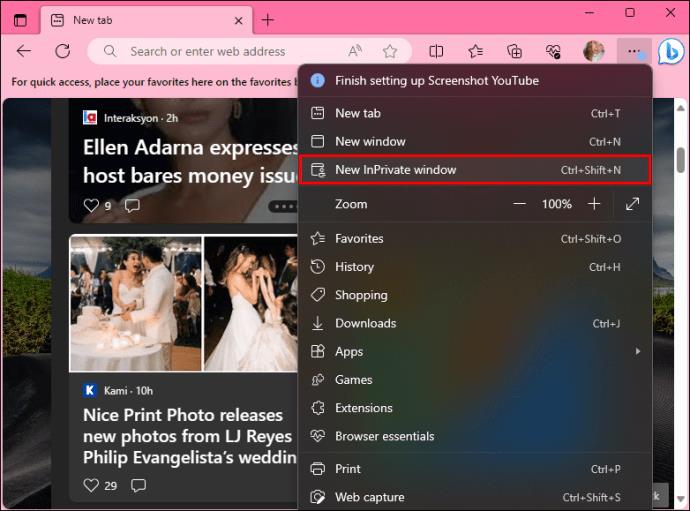
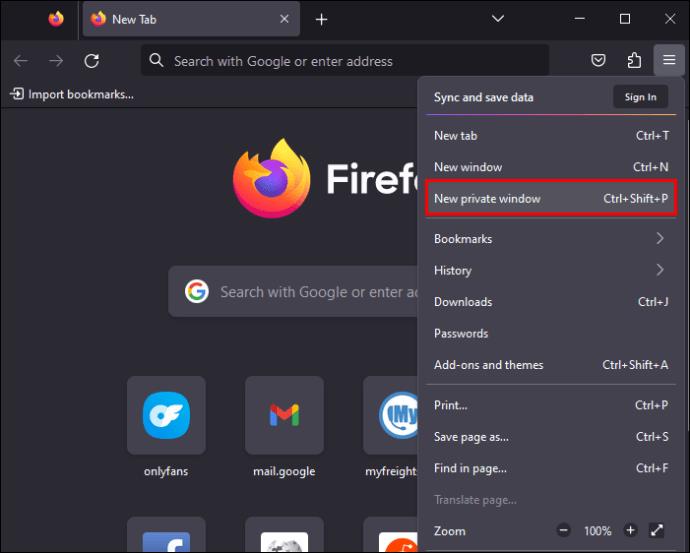
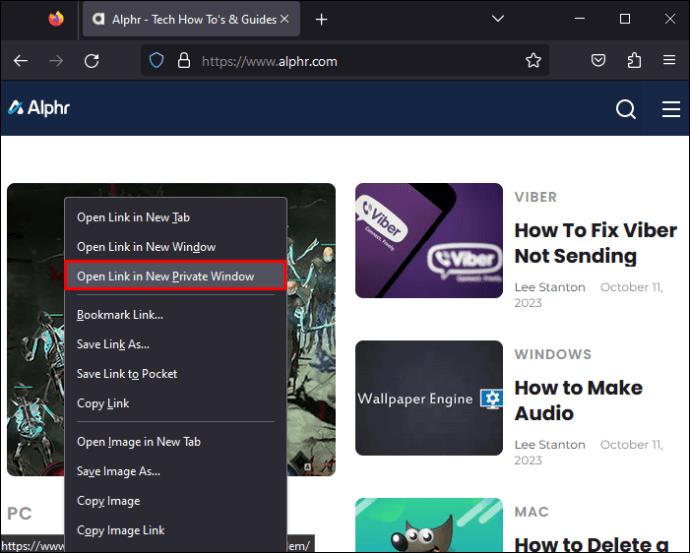






![Ta reda på hur du gör försättssidor i Google Dokument [Enkla steg] Ta reda på hur du gör försättssidor i Google Dokument [Enkla steg]](https://blog.webtech360.com/resources3/images10/image-336-1008140654862.jpg)

